Ku wareejinta faylasha Windows XP, Vista, 7 ama 8 una wareeji Windows 10 adoo isticmaalaya Windows Easy Transfer
Haddii aad qorsheyneyso inaad u cusboonaysiiso Windows XP , Vista , 7 ama 8 mashiinkaaga Windows 10 ama iibso PC cusub oo wata Windows 10 horay loo rakibay, waxaad isticmaali kartaa wareejinta fudud ee Windows(Windows Easy Transfer) si aad u nuqul ka sameyso dhammaan faylashaada iyo dejinta mashiinkaagi hore ama noocii hore ee Windows mashiinkaaga cusub ee ku shaqeeya Windows 10 . Maqaalkan, waxaan kugu dhex mari doonaa tillaabooyinka lagu habeynayo wareejinta fudud ee Windows(Windows Easy Transfer) .
Kahor intaanan bilaabin, aan si sax ah u caddeeyo waxa aad ku wareejin karto adigoo isticmaalaya Windows Easy Transfer :
- Xisaabaadka Isticmaalaha
– Dukumentiyada
– Muuqaalo
- Muusiga
– Sawirro
– Iimayl
- Favorites Browser
Ma wareejin doono barnaamijyada. Waa inaad dib u rakibtaa barnaamij kasta oo aad ka rabto kaaga cusub Windows 10 PC.
Ku wareejinta fudud ee Windows ee Windows 10
Inta aynaan bilaabin, waxaa jirta hal arrin oo weyn oo ay tahay in aan wax ka qabanno. Microsoft waxay ka saartay Windows Easy Transfer Windows 10 oo hadda waxay soo jeedinaysaa qaar ka mid ah barnaamijka dhinac saddexaad (suggests some third-party program) PCmover Express , kaas oo lacag ku kacaya! Ma jirto qaab aan wax lacag ah ku bixinayo oo kaliya si aan xogta qaar uga wareejiyo kombuyuutar kale.
Nasiib wanaag, waxaa jirta hab looga gudbi karo dhibaatadan. Asal ahaan(Basically) , barnaamijka kala wareejinta fudud ee Windows(Windows Easy Transfer) ayaa horay loogu rakibay Windows 7 iyo Windows 8 . Haddii aad isticmaalayso Windows XP ama Vista , waxaad ka soo dejisan kartaa nooca ku habboon halkan:
Kala wareejinta fudud ee Windows XP(Windows XP Easy Transfer) – https://www.microsoft.com/en-us/download/details.aspx?id=7349
Kala wareejinta fudud ee Windows Vista(Windows Vista Easy Transfer) - https://www.microsoft.com/en-us/download/details.aspx?id=14179
Hadda, haddii aad isku daydo inaad soo dejiso nooca Vista oo aad ku socodsiiso Windows 10 , waxay ku siinaysaa qalad. Si kastaba ha noqotee, haddii aad haysato mashiinka Windows 7 64-bit, waxaad ku koobi kartaa faylka uu ka kooban yahay barnaamijka wareejinta fudud ee Windows oo ku dheji ul (Windows Easy Transfer)USB ka dibna ku socodsii Windows 10 oo si fiican ayuu u shaqeeyaa.
Haddii aadan heli karin mashiinka Windows 7 64-bit, waan koobiyeeyay galka oo aan kor u qaaday, oo aad ka soo dejisan karto halkan . Haddii aad leedahay 32-bit Windows 7 , ku socodsii nooca 32-bit ee hore loogu rakibay mashiinka Windows 7 , laakiin soo deji nooca 64-bit ee Windows 10 . Waxay soo dejin kartaa nooca 32-bit ee faylka wareejinta fudud. (Transfer)Kaliya(Simply) fur galka oo socodsii migwiz.exe .
Ku socodsii WET Computerka hore
Si aad u bilowdo, waxaad u baahan tahay inaad furto Windows Easy Transfer PCagi(Windows Easy Transfer) hore ama PC-ga ku shaqeeya Windows XP , Vista , 7 ama 8. Ogow haddii aad samaynayso casriyeyn, ka fikir mashiinka hore inuu yahay noocii hore ee Windows , kiiskan Windows XP , Vista , ama 7.
Sidoo kale, ogow in haddii aad cusboonaysiinayso Windows XP ama Vista , waxaad u baahan doontaa inaad soo dejiso oo aad rakibto Windows Easy Transfer maadaama uusan la imaanin barnaamijka ku dhex jira. Haddii aad ku shaqeyneyso Windows 7 ama 8, horey ayey u jirtay oo kaliya waad raadin kartaa. Isku xirka soo dajisku waa kor.
Ogsoonow in ay leedahay waa ka wareejinta XP ama Vista ilaa Windows 7 , laakiin waxaad u isticmaali kartaa inaad u wareejiso Windows 8 sidoo kale. Gudaha Windows 7 , kaliya raadi wareejinta fudud(Easy Transfer) oo waxaad arki doontaa inay soo baxayso:

Si aan u bilowno, waxaan ku furi doonaa Easy Transfer mashiinka hore, kiiskeyga Windows 7. Marka aad bilowdo, soo dhaweynta(Welcome) wada hadalka ayaa soo muuqan doona oo ku siin doona dulmar ku saabsan alaabta aad wareejin karto:

Guji Next(Click Next) ka dibna dooro habka aad rabto inaad u isticmaasho PC-gii hore iyo Windows 8. Waxaad ka dooran kartaa Easy Transfer Cable , Network(a Network) , ama Hard Disk-ga dibadda ah ama USB flash drive(external hard disk or USB flash drive) :
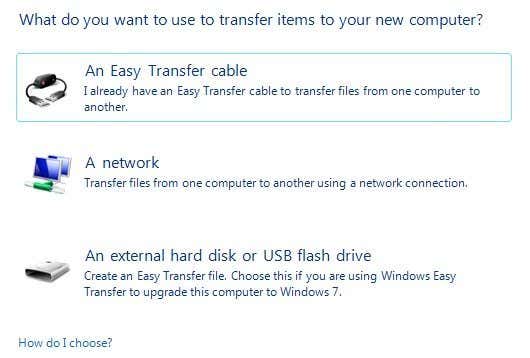
Haddii aad kombuyuutar u cusboonaysiinayso Windows 10 , markaa waxaad dooran kartaa disk adag oo dibadda ah ama USB flash drive maadaama kumbuyuutarka hore iyo kan cusubi runtii isku mid yahay. Dabcan, waa inaad haysataa darawal dibadeed ama USB flash drive si aad tan u samayso.
Haddii aad u kala wareejinayso laba kombuyuutar, markaa ikhtiyaarka ugu fiican waa isku xirka shabakada maadaama aad u badan tahay inaad haysato kombiyuutarada isla shabakad guri oo wireless ah. Haddii aadan haysan wax shabakad ah oo guriga ah, markaa waxaad isticmaali kartaa Xawilaadaha fudud(Easy Transfer Cable) , kaas oo ah fiilo gaar ah oo ay tahay inaad iibsato. Halkan waxaa ah liiska Amazon :
http://www.amazon.com/Easy-Transfer-Cables/lm/R3G7LKPRYOEDL
Maqaalkan, waxaan ku dhex mari doonaa habka shabakada mar haddii taasi ay tahay waxa dadka badankiisu isticmaalayaan. Haddii aad u wareejinayso Windows 10 , ka dibna dooro habka USB . Guji(Click) shabakada A(A network) oo dooro inuu kani yahay kii hore ama kii cusbaa. Xaaladeena, waxaan ku bilaabaynaa kombuyuutarkii hore, markaa dhagsii Kani waa kombuyuutarkii hore(This is my old computer) .

Shaashada xigta, waxaad arki doontaa tilmaamo waxaadna arki doontaa furaha wareejinta fudud ee Windows . (Windows Easy Transfer)Waxaad u baahan doontaa inaad furahan ku isticmaasho kumbuyuutarka cusub.

Hadda u tag mashiinkaaga cusub ee Windows oo bilow saaxir wareejinta fudud ee Windows . (Windows Easy Transfer)Waxaad ku furi kartaa Windows 8 adiga oo aadaya shaashadda Start ka dibna midig-guji meel kasta ilaa aad ka aragto All apps dhanka hoose ee midig. Kadibna u dhaqaaq dhanka midig waxaadna ku arki doontaa hoosta Nidaamka Windows(Windows System) .
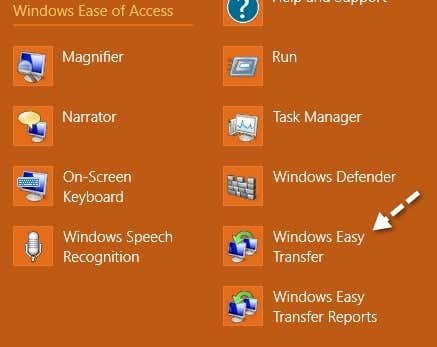
Gudaha Windows 10 , waxaad u baahan doontaa inaad ama soo dejiso Windows 7 64-bit WET ee isku xirka aan kor ku hayo ama waxaad adigu samayn kartaa adiga oo aadaya galkan soo socda ee Windows 7 PC:
C:\Windows\System32\
Soo hel galka migwiz oo ku koobiye (migwiz)USB flash drive ama daruuraha iwm. Si kastaba ha ahaatee waad samaynaysaa, kaliya koobi kaas oo dhan gal kaaga Windows 10 PC ka dibna laba jeer guji migwiz.exe.
Hadda raac tillaabooyinka aan kor ku soo sheegnay: dhagsii Next shaashadda soo dhaweynta, dooro shabakad sida aad rabto inaad u wareejiso, ka dibna dooro Kani waa PC-ga cusub(This is my new PC) . Shaashadda soo socota, waa inaad u sheegtaa Windows haddii aad ku rakibtay Easy Transfer ama haddii aad ku shaqeyneyso Windows 7 , kiiskaas oo hore loo rakibay.
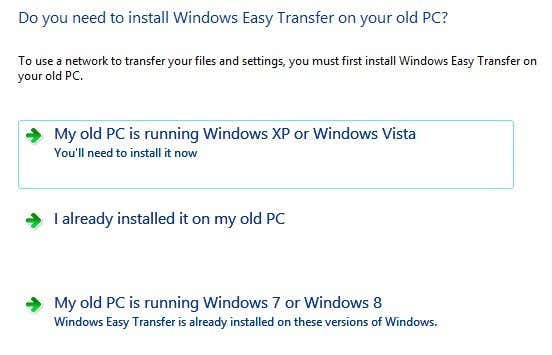
Xaaladdayda, waxaan ka wareejinayaa Windows 7 , sidaas darteed waxaan doortay PC-gaygii hore wuxuu ku shaqeeyaa Windows 7 ama Windows 8(My old PC is running Windows 7 or Windows 8) . Guji Xiga(Click Next) . Waxaad heli doontaa tilmaamihii aad ugu tagi lahayd kombuyutarkaaga hore oo aad hesho furaha, kaas oo aanu horeba u samaynay. Markale Guji Xiga(Click Next)

Hadda horay u soco oo ku qor furaha aad ka soo qaadatay kumbuyuutarkaadii hore oo guji Next . Barnaamijku waxa uu marka hore soo dejin doonaa wixii cusbooneed ee barnaamijka kala iibsiga fudud(Easy Transfer) :

Marka ay taas sameyso, waxay sawiri doontaa xisaabaadka isticmaalaha kombuyuutarkii hore (kaas oo qaadanaya dhowr daqiiqo) wuxuuna kuu sheegi doonaa sida saxda ah inta MB(MBs) ee xogta lagu wareejin doono:

Waxaad riixi kartaa isku xirka Customize si aad u aragto sida uu u weyn yahay galka kasta oo aad ka saari kartaa faylalka gaarka ah haddii aadan rabin inaad wax walba ku wareejiso sida Music ama Videos , iwm. Haddii aad gujiso xiriirka sare(Advanced) ee halkan, waxaad heli doontaa wada hadal Explorer halkaas oo aad ka hubin karto oo aad ka saari karto faylalka gaarka ah ee hoos yimaada mid kasta oo ka mid ah faylalka muhiimka ah.
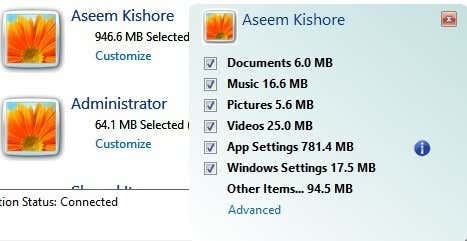
Haddii aad gujiso Ikhtiyaarada Sare(Advanced Options) , waxaad bedeli kartaa sida khariidaynta xisaabaadka isticmaaluhu u dhici doono. Haddii magacyada akoonnada ku jira labada kombayutar ay isku mid yihiin, si toos ah ayay isugu xidhi doontaa, laakiin halkan ayaad ka beddeli kartaa:

Taasi waa wax aad u qurux badan. Guji wareejinta(Transfer) oo faylashaada iyo dejintaada waa la wareejin doonaa! Waxa ugu muhiimsan halkan waa App Settings , oo runtii faa'iido leh haddii aad ku rakibtay qaar ka mid ah barnaamijyada culus ee kombiyuutarkaaga sida MS Office , iyaga oo habeeyey, oo hadda ay tahay inaad dib u soo celiso Windows 10 . Haddii aad ku wareejiso habaynta adoo isticmaalaya saaxir wareejinta fudud(Easy Transfer) , waxaad ku rakibi kartaa app-ka Windows 10 oo aad hayso dhamaan goobahaas iyo habaynta. Haddii aad wax su'aalo ah ka qabto habka wareejinta, ku dheji faallooyinka halkan waxaanan isku dayi doonaa inaan ku caawiyo. Ku raaxayso!
Related posts
Cillad shaxeedka wareejinta inta lagu jiro rakibaadda software-ka Windows 10
Sida looga soo kabsado xogta Windows XP Mode VM on Windows 10
Sida loo furo Control Panel (Windows 10, 8, 7, Vista, XP)
4 Siyaabo Fudud Oo Fudud Oo Lagu Sugo Windows 10
Siyaabaha Fudud ee Lagu Helo Hardware & Tilmaamaha Kumbuyuutarka Kale
Sida loo soo bandhigo liiska Hotkeys Global gudaha Windows 10
Ka yeel ka-hortagga-xumeynta gudaha Windows 10 Hello Wajiga Xaqiijinta
U beddel EPUB una beddel MOBI - Qalabka beddelka ee bilaashka ah ee Windows 10
Sida loo joojiyo fasalada kaydinta la saari karo iyo gelida gudaha Windows 10
Daawo TV-ga dhijitaalka ah oo ka dhagayso Raadiyaha Windows 10 oo wata ProgDVB
Aaladda Long Path Fixer Tool waxay hagaajin doontaa Khaladaadka Jidka aadka u dheer ee Windows 10
Waa maxay Windows Easy Transfer & Sida loo kaydiyo xogtaada wareejinta
Sida loo dhaqan geliyo Raadinta Badbaadada Google ee Microsoft Edge gudaha Windows 10
Sida loo rakibo NumPy adoo isticmaalaya PIP Windows 10
Sida loo damiyo Cusbooneysiinta Dareewalka Tooska ah ee Windows 10
Waa maxay Ilaalinta socodka socodka ee Windows 10 - Sida loo damiyo ama loo damiyo
Tilmaamo cusub oo ku jira Windows 10 nooca 20H2 Oktoobar 2020 Cusbooneysii
Waa maxay Xidhmada Awood-siinta ee Windows 10
Sida Loo Sameeyo Password Reset Disk-ka Sida Fudud
Ku socodsii Ciyaarihii hore ee DOS iyo Barnaamijyada Windows XP, Vista, 7/8/10
